Инструкция к судейской программе PSLJ
Для запуcка программы PSLJ скачайте себе на компьютер файл, нажав на кнопку "Скачать PSLJ", разархивируйте папку и запустите файл PSLJ.exe
Системные требования: Microsoft® Windows® 10 и выше.
Системные требования: Microsoft® Windows® 10 и выше.
Начало работы
При запуске программы автоматически открывается окно «Меню настроек», в нём необходимо ввести параметры соревнования, где:
Квалификаций:
Выберете количество квалификаций из ниспадающего списка.
Участников во второй квалификации:
Выберете количество участников во второй квалификации из ниспадающего списка.
Заездов в финале:
Выберете количество заездов в финале из ниспадающего списка.
Участников в финале:
Выберете количество участников в финале.
При запуске программы автоматически открывается окно «Меню настроек», в нём необходимо ввести параметры соревнования, где:
Квалификаций:
Выберете количество квалификаций из ниспадающего списка.
Участников во второй квалификации:
Выберете количество участников во второй квалификации из ниспадающего списка.
Заездов в финале:
Выберете количество заездов в финале из ниспадающего списка.
Участников в финале:
Выберете количество участников в финале.
После ввода данных нажмите кнопку «Ок» для сохранения данных и перехода во вкладку «Параметры» или кнопку «Отмена» для перехода во вкладку «параметры».
Вкладка «Параметры»
Вкладка «параметры» содержит информацию о соревновании.
Перед началом работы убедитесь, что лицензия на программу активна.
Вкладка «параметры» содержит информацию о соревновании.
Перед началом работы убедитесь, что лицензия на программу активна.

Ручное заполнение вкладки «параметры»
Заполните текстовые поля:
Название соревнования
Спортивная дисциплина
Место проведения (регион, город, место)
Дата проведения
Организаторы
Квалификаций
Выберете количество квалификаций из ниспадающего списка
Участников во второй квалификации:
Выберете количество участников во второй квалификации из ниспадающего списка
Заездов в финале
Выберете количество заездов в финале из ниспадающего списка
Участников в финале
Выберете количество участников в финале
Жюри
Технический делегат
Главный судья
Главный секретарь
Рефери соревнований
Начальник трассы
Рефери на старте
Постановщик трассы
Внимание! Заполнение форм должно быть в формате «Фамилия Имя».
Для каждого жюри заполните поля «судейская категория» и «Регион судьи»
Информация о трассе
Заполните поля:
Название трассы
Старт (метров)
Финиш (метров)
Перепад высот
Длинна трассы
Количество ворот
Время старта
Время финала
Погода
Заполните поля:
Температура старта
Температура финиша
Номер гомологации (не обязательно)
Заполните текстовые поля:
Название соревнования
Спортивная дисциплина
Место проведения (регион, город, место)
Дата проведения
Организаторы
Квалификаций
Выберете количество квалификаций из ниспадающего списка
Участников во второй квалификации:
Выберете количество участников во второй квалификации из ниспадающего списка
Заездов в финале
Выберете количество заездов в финале из ниспадающего списка
Участников в финале
Выберете количество участников в финале
Жюри
Технический делегат
Главный судья
Главный секретарь
Рефери соревнований
Начальник трассы
Рефери на старте
Постановщик трассы
Внимание! Заполнение форм должно быть в формате «Фамилия Имя».
Для каждого жюри заполните поля «судейская категория» и «Регион судьи»
Информация о трассе
Заполните поля:
Название трассы
Старт (метров)
Финиш (метров)
Перепад высот
Длинна трассы
Количество ворот
Время старта
Время финала
Погода
Заполните поля:
Температура старта
Температура финиша
Номер гомологации (не обязательно)
Категории выступающих
По умолчанию в программе используются следующие категории участников:
Мальчики (возраст до 12 лет)
Девочки (возраст до 12 лет)
Юноши (возраст 13-14 лет)
Девушки (возраст 13-14 лет)
Юниоры (возраст 15-19 лет)
Юниорки (возраст 15-19 лет)
Мужчины (возраст от 20 лет и старше)
Женщины (возраст от 20 лет и старше)
Изменения категорий выступающих
Для изменения параметров названия категории выделите двойным щелчком мышки поле «Категория» и введите новые данные.
Для изменения параметров возраста категории выделите ячейку «Год» в соответствующей категории и введите новые данные.
Для изменения пола категории выделите ячейку «Пол» в соответствующей категории и введите новые данные.
Удаление категории
Для удаления категории выделите щелчком левой кнопки мышки нужную категорию и нажмите кнопку «Удалить категорию».
По умолчанию в программе используются следующие категории участников:
Мальчики (возраст до 12 лет)
Девочки (возраст до 12 лет)
Юноши (возраст 13-14 лет)
Девушки (возраст 13-14 лет)
Юниоры (возраст 15-19 лет)
Юниорки (возраст 15-19 лет)
Мужчины (возраст от 20 лет и старше)
Женщины (возраст от 20 лет и старше)
Изменения категорий выступающих
Для изменения параметров названия категории выделите двойным щелчком мышки поле «Категория» и введите новые данные.
Для изменения параметров возраста категории выделите ячейку «Год» в соответствующей категории и введите новые данные.
Для изменения пола категории выделите ячейку «Пол» в соответствующей категории и введите новые данные.
Удаление категории
Для удаления категории выделите щелчком левой кнопки мышки нужную категорию и нажмите кнопку «Удалить категорию».

Добавление категории
Для добавления категории нажмите кнопку «Добавить категорию» и заполните поля в появившейся строке.
Для добавления категории нажмите кнопку «Добавить категорию» и заполните поля в появившейся строке.

Восстановить категории по умолчанию
Чтобы вернуться к категориям по умолчанию нажмите кнопку «Восстановить по умолчанию»
Внимание! Введённые ранее данные не сохранятся.
Чтобы вернуться к категориям по умолчанию нажмите кнопку «Восстановить по умолчанию»
Внимание! Введённые ранее данные не сохранятся.

Открывающие
Добавление открывающего
Для добавления открывающего, нажмите кнопку «Добавить открывающего».
Добавление открывающего
Для добавления открывающего, нажмите кнопку «Добавить открывающего».

Открывающие
Добавление открывающего
Для добавления открывающего, нажмите кнопку «Добавить открывающего».
Добавление открывающего
Для добавления открывающего, нажмите кнопку «Добавить открывающего».

В появившейся строке введите Фамилию и Имя открывающего.
Удаление открывающего
Для удаления открывающего, выделите нужную строку и нажмите кнопку «Удалить открывающего».
Для удаления открывающего, выделите нужную строку и нажмите кнопку «Удалить открывающего».

Загрузить логотипы
Для загрузки логотипов нажмите кнопку «Загрузить логотипы», выберете один или несколько файлов в формате .jpg или .png. Данные логотипы будут отображаться в верхнем колонтитуле протокола.
Для загрузки логотипов нажмите кнопку «Загрузить логотипы», выберете один или несколько файлов в формате .jpg или .png. Данные логотипы будут отображаться в верхнем колонтитуле протокола.


После заполнения всех полей, для перехода на следующую вкладку, нажмите кнопку «Сохранить и продолжить».

Загрузка параметров соревнования.
Для загрузки параметров соревнования нажмите кнопку «Загрузить из файла» во вкладке «Параметры».
Для загрузки параметров соревнования нажмите кнопку «Загрузить из файла» во вкладке «Параметры».

В открывшемся окне выберете файл с расширением .xls или .xlsx и нажмите кнопку «Открыть».
Для сохранения данных и перехода на вкладку «Спортсмены» нажмите кнопку «Сохранить и продолжить».
Для сохранения данных и перехода на вкладку «Спортсмены» нажмите кнопку «Сохранить и продолжить».
Сброс всех данных вкладки «Параметры»
Для сброса данных во вкладке «Параметры» нажмите кнопку «сбросить данные». Все данные будут удалены.
Для сброса данных во вкладке «Параметры» нажмите кнопку «сбросить данные». Все данные будут удалены.
Вкладка «Спортсмены»

Ручное заполнение вкладки «Спортсмены»
Для заполнения вкладки «Спортсмены» нажмите кнопку «Добавить запись» и в появившейся строке заполните:
Стартовый № (стартовый или нагрудный номер)
Фамилия Имя
Год рождения
Спорт. Организация (спортивная организация)
Субъект Федерации
Разряд/Звание
Очки КР
Категория
Повторите операцию необходимое количество раз.
Добавление и удаление спортсмена из списка или группы
Для добавления спортсмена в список участников нажмите кнопку «Добавить запись». Заполните появившуюся строку в конце таблицы.
Внимание! При добавлении спортсмена в выбранной категории участников, новому спортсмену будет автоматически присвоена данная категория.
Для заполнения вкладки «Спортсмены» нажмите кнопку «Добавить запись» и в появившейся строке заполните:
Стартовый № (стартовый или нагрудный номер)
Фамилия Имя
Год рождения
Спорт. Организация (спортивная организация)
Субъект Федерации
Разряд/Звание
Очки КР
Категория
Повторите операцию необходимое количество раз.
Добавление и удаление спортсмена из списка или группы
Для добавления спортсмена в список участников нажмите кнопку «Добавить запись». Заполните появившуюся строку в конце таблицы.
Внимание! При добавлении спортсмена в выбранной категории участников, новому спортсмену будет автоматически присвоена данная категория.

Для удаления спортсмена из группы или списка участников, выделите нужную строку и нажмите кнопку «Удалить запись».

Автоматическое заполнение вкладки «Спортсмены»
Для автоматического заполнения вкладки «Спортсмены» из файла нажмите кнопку «Загрузить список участников».
Для автоматического заполнения вкладки «Спортсмены» из файла нажмите кнопку «Загрузить список участников».

В открывшемся окне выберете файл с расширением .xls и нажмите кнопку «Открыть».
Выбор категории спортсменов.
После формирования или загрузки списка участников выберете категорию из ниспадающего списка.
После формирования или загрузки списка участников выберете категорию из ниспадающего списка.

Присвоение нагрудных номеров и жеребьёвка
Присвоение нагрудных номеров
Для присвоения нагрудных номеров всем участникам списка, после формирования или загрузки списка участников, нажмите кнопку «Провести жеребьёвку».
Для присвоения нагрудных номеров ограниченному количеству участников списка, после формирования или загрузки списка участников, введите значения «Диапазон нагрудных номеров для выдачи» и нажмите кнопку «Провести жеребьёвку».
Присвоение нагрудных номеров
Для присвоения нагрудных номеров всем участникам списка, после формирования или загрузки списка участников, нажмите кнопку «Провести жеребьёвку».
Для присвоения нагрудных номеров ограниченному количеству участников списка, после формирования или загрузки списка участников, введите значения «Диапазон нагрудных номеров для выдачи» и нажмите кнопку «Провести жеребьёвку».

Присвоение нагрудных номеров одной из категорий
Для присвоения выдачи нагрудных номеров участникам одной категории, после формирования или загрузки списка участников, выберете категорию из ниспадающего списка. Затем введите значения «Диапазон нагрудных номеров для выдачи» и нажмите кнопку «Провести жеребьёвку».
Для присвоения выдачи нагрудных номеров участникам одной категории, после формирования или загрузки списка участников, выберете категорию из ниспадающего списка. Затем введите значения «Диапазон нагрудных номеров для выдачи» и нажмите кнопку «Провести жеребьёвку».

Присвоение ограниченного количества нагрудных номеров одной из категорий
Для присвоения нагрудных номеров ограниченному количеству участников одной из категорий, после выбора категории участников, введите значения «Диапазон нагрудных номеров для выдачи» и нажмите кнопку «Провести жеребьёвку».
Присвоение нагрудных номеров вручную
Для присвоения спортсмену нагрудного номера вручную, выберете нужную ячейку спортсмена и в столбце «Стартовый №» введите нагрудный номер участника.
Внимание! Стартовые номера у разных участников не могут совпадать.
Для присвоения нагрудных номеров ограниченному количеству участников одной из категорий, после выбора категории участников, введите значения «Диапазон нагрудных номеров для выдачи» и нажмите кнопку «Провести жеребьёвку».
Присвоение нагрудных номеров вручную
Для присвоения спортсмену нагрудного номера вручную, выберете нужную ячейку спортсмена и в столбце «Стартовый №» введите нагрудный номер участника.
Внимание! Стартовые номера у разных участников не могут совпадать.
Жеребьёвка
Если для формирования стартового списка спортсменов необходимо провести жеребьёвку, то:
1. Выберете из ниспадающего списка количество спортсменов для жеребьёвки первой группы.
Если для формирования стартового списка спортсменов необходимо провести жеребьёвку, то:
1. Выберете из ниспадающего списка количество спортсменов для жеребьёвки первой группы.

Если необходимо распределить спортсменов в случайном порядке, то установите флажок напротив «Перемешать» напротив «1 группа жеребьевки» и/или «2 группа жеребьевки», «3 группа жеребьевки».
Жеребьевка спортсменов при не установленном флаге "автогруппирование"
Для проведения жеребьёвки с произвольным количеством участников флаг "автогруппирование" не должен быть установлен.
Введите вручную значения нагрудных номеров в поля для необходимых групп.
Проставьте флаги "перемешать" напротив необходимых групп.
Нажмите кнопку "Провести жеребьёвку".
Для проведения жеребьёвки с произвольным количеством участников флаг "автогруппирование" не должен быть установлен.
Введите вручную значения нагрудных номеров в поля для необходимых групп.
Проставьте флаги "перемешать" напротив необходимых групп.
Нажмите кнопку "Провести жеребьёвку".
Сброс данных
Для отмены присвоения стартовых номеров, жеребьёвки и удалении нажмите кнопку «Отменить жеребьёвку и очистить время заездов».
Для отмены присвоения стартовых номеров, жеребьёвки и удалении нажмите кнопку «Отменить жеребьёвку и очистить время заездов».

В открывшемся окне подтвердите действие, нажав кнопку «Да» или «Нет» для отмены операции.

Создание протокола
Для создания протокола «список участников» нажмите кнопку «Сохранить в Exele»
Для создания протокола «список участников» нажмите кнопку «Сохранить в Exele»

Для печати протокола «список участников» нажмите кнопку «Печать в PDF» и распечатайте открывшийся документ.

После заполнения всех данных вкладки «спортсмены», для перехода к следующему этапу, нажмите кнопку «Подтвердить данные и перейти в СТАРТ-ЛИСТ Q1».
Вкладка «Старт-лист Q1»
В данной вкладке автоматически формируется старт-лист первой квалификации для всех категорий. На красную трассу становятся спортсмены с нечетными нагрудными номерами, на синюю становятся спортсмены с чётными нагрудными номерами.
Слева снизу вкладки «Старт-лист Q1» из ниспадающего списка выберете нужную вам категорию для отображения старт-листа.
В данной вкладке автоматически формируется старт-лист первой квалификации для всех категорий. На красную трассу становятся спортсмены с нечетными нагрудными номерами, на синюю становятся спортсмены с чётными нагрудными номерами.
Слева снизу вкладки «Старт-лист Q1» из ниспадающего списка выберете нужную вам категорию для отображения старт-листа.

Для подтверждения списка старт-листа и перехода на следующий этап, нажмите кнопку «Подтвердить списки и продолжить».
Внимание! После подтверждения списка изменения в списке старт-листа невозможны.
Внимание! После подтверждения списка изменения в списке старт-листа невозможны.
Вкладка «Результаты Q1»

Во вкладке «Результаты Q1» отображаются результаты первой квалификации.
Выберете из ниспадающего списка нужную категорию спортсменов для отображения списка спортсменов первой квалификации и в таблице слева автоматически сформируется стартовый список пар спортсменов.
Результат времени может быть введён вручную или получен автоматически от хронометражной системы. Если результат времени введён вручную, то он подсвечивается жёлтым цветом.
В таблице справа спортсмены автоматически сортируются по результату времени заезда первой квалификации.
Для перехода в следующую вкладку нажмите кнопку «Подтвердить результаты».
Внимание! После подтверждения результатов изменения будут невозможны.
Выберете из ниспадающего списка нужную категорию спортсменов для отображения списка спортсменов первой квалификации и в таблице слева автоматически сформируется стартовый список пар спортсменов.
Результат времени может быть введён вручную или получен автоматически от хронометражной системы. Если результат времени введён вручную, то он подсвечивается жёлтым цветом.
В таблице справа спортсмены автоматически сортируются по результату времени заезда первой квалификации.
Для перехода в следующую вкладку нажмите кнопку «Подтвердить результаты».
Внимание! После подтверждения результатов изменения будут невозможны.
Дисквалификация
Присвоение спортсмену статуса дисквалификации
Для дисквалификации спортсмена выделите строку спортсмена в левой таблице и нажмите кнопку, советующую виду дисквалификации. Где:
DSQ - дисквалифицирован
DNF – не финишировал
RAL - фальстарт DNS – не стартовал
DSQB – не спортивное поведение
Отмена статуса дисквалификации
Для отмены присвоенного спортсмену статуса дисквалификации выделите нужную строку в левой таблице вкладки «Результаты Q1» и нажмите кнопку «Отмена».
Присвоение спортсмену статуса дисквалификации
Для дисквалификации спортсмена выделите строку спортсмена в левой таблице и нажмите кнопку, советующую виду дисквалификации. Где:
DSQ - дисквалифицирован
DNF – не финишировал
RAL - фальстарт DNS – не стартовал
DSQB – не спортивное поведение
Отмена статуса дисквалификации
Для отмены присвоенного спортсмену статуса дисквалификации выделите нужную строку в левой таблице вкладки «Результаты Q1» и нажмите кнопку «Отмена».

Перестартовка
Если одному или нескольким спортсменам необходима перестартовка, то выделите в таблице слева нужного спортсмена и нажмите кнопку «Перестартовка». Спортсмену будет присвоен статус «перестартовка» и его данные будут подсвечены синим. После перестартовки введите новый результата времени спортсмена.
Внимание! Если у спортсмена активен статус "Перестартовка", то переход на следующий этап соревнований недоступен
Если одному или нескольким спортсменам необходима перестартовка, то выделите в таблице слева нужного спортсмена и нажмите кнопку «Перестартовка». Спортсмену будет присвоен статус «перестартовка» и его данные будут подсвечены синим. После перестартовки введите новый результата времени спортсмена.
Внимание! Если у спортсмена активен статус "Перестартовка", то переход на следующий этап соревнований недоступен
Вкладка «Старт-лист Q2»

Во вкладке «Старт-лист Q2» автоматически формируется стартовый лист второй квалификации.
Для перехода во вкладку «Результаты» нажмите кнопку «Подтвердить список».
Если во вкладке «Паратмеры» указано количество квалификаций «1», то вкладка «Старт-лист Q2» будет не активна.
Для перехода во вкладку «Результаты» нажмите кнопку «Подтвердить список».
Если во вкладке «Паратмеры» указано количество квалификаций «1», то вкладка «Старт-лист Q2» будет не активна.

Во вкладке «Результаты Q2» отображаются результаты первой квалификации.
Выберете из ниспадающего списка нужную категорию спортсменов.
В таблице слева автоматически формируется стартовый список пар спортсменов.
Результат времени может быть введён вручную или получен автоматически от хронометражной системы. Если результат времени введён вручную, то он подсвечивается жёлтым цветом.
В таблице справа спортсмены автоматически сортируются по результату времени заезда первой квалификации.
Дисквалификации – смотри пункт «вкладка «Результаты Q1».
Перестартовка – смотри пункт «вкладка «Результаты Q1».
Дополнительный заезд
Если общее время спортсменов совпадает, то оно подсвечивается красным.
Выберете из ниспадающего списка нужную категорию спортсменов.
В таблице слева автоматически формируется стартовый список пар спортсменов.
Результат времени может быть введён вручную или получен автоматически от хронометражной системы. Если результат времени введён вручную, то он подсвечивается жёлтым цветом.
В таблице справа спортсмены автоматически сортируются по результату времени заезда первой квалификации.
Дисквалификации – смотри пункт «вкладка «Результаты Q1».
Перестартовка – смотри пункт «вкладка «Результаты Q1».
Дополнительный заезд
Если общее время спортсменов совпадает, то оно подсвечивается красным.

Для ввода данных дополнительного заезда спортсменов с одинаковым общим временем нажмите кнопку «Доп. заезд».

В открывшемся окне введите результаты времени спортсменов и нажмите кнопку «Ок» для подтверждения или кнопку «Отмена» для отмены действия.
Для перехода в следующую вкладку нажмите кнопку «Подтвердить результаты».
Внимание! После подтверждения результатов изменения будут невозможны.
Для перехода в следующую вкладку нажмите кнопку «Подтвердить результаты».
Внимание! После подтверждения результатов изменения будут невозможны.
Вкладка «Финалы»
Во вкладке «Финалы» отображается турнирная сетка выбранной категории спортсменов.
Выберете нужную категорию из ниспадающего списка.
Выберете нужную категорию из ниспадающего списка.


Пенальти
Авто расчёт времени пенальти. При установленном флаге «Авто расчёт времени пенальти» время пенальти считается автоматически.
Ручной ввод пенальти. Для ручного ввода времени пенальти убедитесь, что флаг «Авто расчёт времени пенальти» не установлен, затем введите время пенальти вручную.
Для быстрого ввода результата времени спортсмена в формате пенальти выделите нужную ячейку и нажмите кнопку «Пенальти».
Авто расчёт времени пенальти. При установленном флаге «Авто расчёт времени пенальти» время пенальти считается автоматически.
Ручной ввод пенальти. Для ручного ввода времени пенальти убедитесь, что флаг «Авто расчёт времени пенальти» не установлен, затем введите время пенальти вручную.
Для быстрого ввода результата времени спортсмена в формате пенальти выделите нужную ячейку и нажмите кнопку «Пенальти».

Старт с задержкой
Если необходимо открывать стартовую калитку с задержкой, то установите флаг «Старт с задержкой». Калитка будет открываться с задержкой автоматически.
Поменять трассы местами
Для смены трасс у пары спортсменов, выделите в турнирной таблице одного из нужных спортсменов и нажмите кнопку «Поменять трассы местами».
Победил в заезде
Для быстрого ввода результата времени спортсмена в формате 00:00,00 выделите нужную ячейку и нажмите кнопку «Победил в заезде».
Для подтверждения результатов нажмите кнопку «подтвердить результаты»
Если необходимо открывать стартовую калитку с задержкой, то установите флаг «Старт с задержкой». Калитка будет открываться с задержкой автоматически.
Поменять трассы местами
Для смены трасс у пары спортсменов, выделите в турнирной таблице одного из нужных спортсменов и нажмите кнопку «Поменять трассы местами».
Победил в заезде
Для быстрого ввода результата времени спортсмена в формате 00:00,00 выделите нужную ячейку и нажмите кнопку «Победил в заезде».
Для подтверждения результатов нажмите кнопку «подтвердить результаты»
Активация лицензии.
Нажмите на иконку «ключ» в левой части программы.

В открывшемся окне, в поле «ключ» введите ключ лицензии.

После нажмите кнопку «Activate». Лицензия активирована. Состояние лицензии отображается в нижней части окна программы.
Обратная связь.
Если вы хотите сообщить команде разработчиков о возникшей в программе ошибке, то нажмите иконку «знак вопроса» в левой части программы.
Если вы хотите сообщить команде разработчиков о возникшей в программе ошибке, то нажмите иконку «знак вопроса» в левой части программы.

В открывшемся окне нажмите кнопку «Сообщить об ошибке».
